Eine Kontaktgruppe ist praktisch, wenn Sie jedes Mal dieselbe Nachricht an mehrere Kontakte senden möchten, insbesondere wenn es sich um eine Partyeinladung oder eine Reisediskussion handelt. Während iOS es nicht erlaubt, eine Kontaktgruppe direkt zu erstellen, können Sie dies über iCloud oder Anwendungen von Drittanbietern tun, die kinderleicht sind.
Außerdem können die Personen in Ihrer Gruppe Sie auch dann erreichen, wenn sich Ihr iPhone im „Nicht stören“-Modus befindet. In dieser Anleitung habe ich alles behandelt, was Sie wissen müssen, um eine Kontaktgruppe auf Ihrem iPhone zu erstellen.
- So erstellen Sie Kontaktgruppen auf dem iPhone mit iCloud
- Gruppe oder Kontakt aus iCloud löschen
- Verwenden Sie Kontaktgruppen auf dem iPhone
- So erstellen Sie eine Kontaktgruppe auf dem iPhone mit der Groups-App
Hinweis :Sie müssen die Kontaktsynchronisierung in iCloud aktivieren. Öffnen Sie dazu die Einstellungen → Tippen Sie auf Ihr Profil → Gehen Sie zu iCloud → Schalten Sie Kontakte ein .
So erstellen Sie mit iCloud Kontaktgruppen auf dem iPhone
- Besuchen Sie iCloud.com auf deinem Mac und melde dich mit deiner Apple-ID an.
- Wählen Sie als Nächstes Kontakte aus und tippen Sie auf das „+“ Symbol in der unteren linken Ecke.
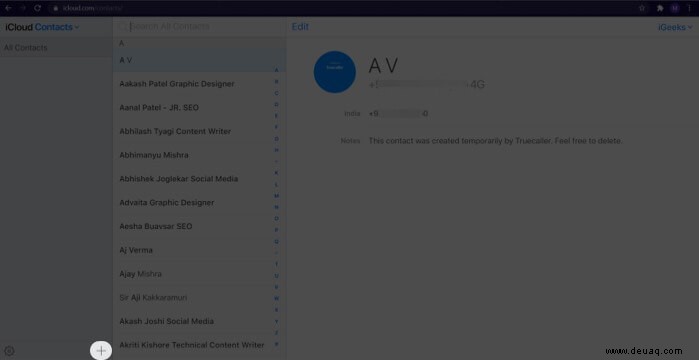
- Wählen Sie die neue Gruppe aus Möglichkeit.
- Als Nächstes benennen Sie die Gruppe , und du bist bereit.
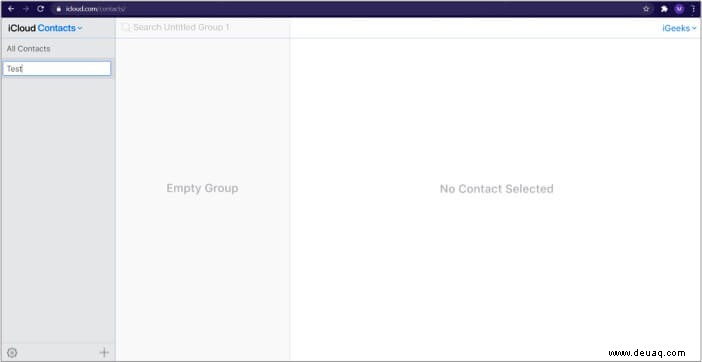
Hinweis :Dieser Vorgang erfordert eine starke Internetverbindung.
Nachdem Sie die Gruppe erstellt haben, können Sie alle gewünschten Kontakte zu dieser bestimmten Gruppe hinzufügen. Sie müssen den Kontakt lediglich aus „Alle Kontakte“ ziehen ‘ und legen Sie es in der neuen Gruppe ab, die Sie erstellt haben.
Sie können die Gruppe oder einen bestimmten Kontakt einfach löschen. So geht's:
Gruppe oder Kontakt aus iCloud löschen
- Wählen Sie die Gruppe oder den Kontakt aus die Sie löschen möchten.
- Tippen Sie auf die Aktionen Menü in der unteren linken Ecke und wählen Sie Löschen aus dem Menü.
- Ein Menü erscheint auf Ihrem Bildschirm. Tippen Sie auf Löschen um die Aktion zu bestätigen.
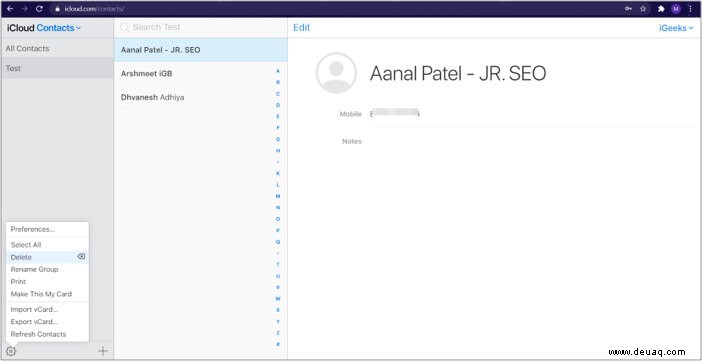
Tipp: Sie können auch löschen, indem Sie einen bestimmten Kontakt oder die Kontaktgruppe auswählen und auf der Tastatur Ihres Mac auf die Schaltfläche „Löschen“ klicken.
Kontaktgruppen auf dem iPhone verwenden
- Überprüfen Sie die Gruppe, die Sie in der Telefon-App auf dem iPhone erstellt haben
- Starten Sie die Telefon-App auf Ihrem iPhone und gehen Sie zu Kontakte .
- Tippen Sie jetzt auf Gruppen in der oberen rechten Ecke.
- Sie können alle Gruppen sehen Sie erstellt.
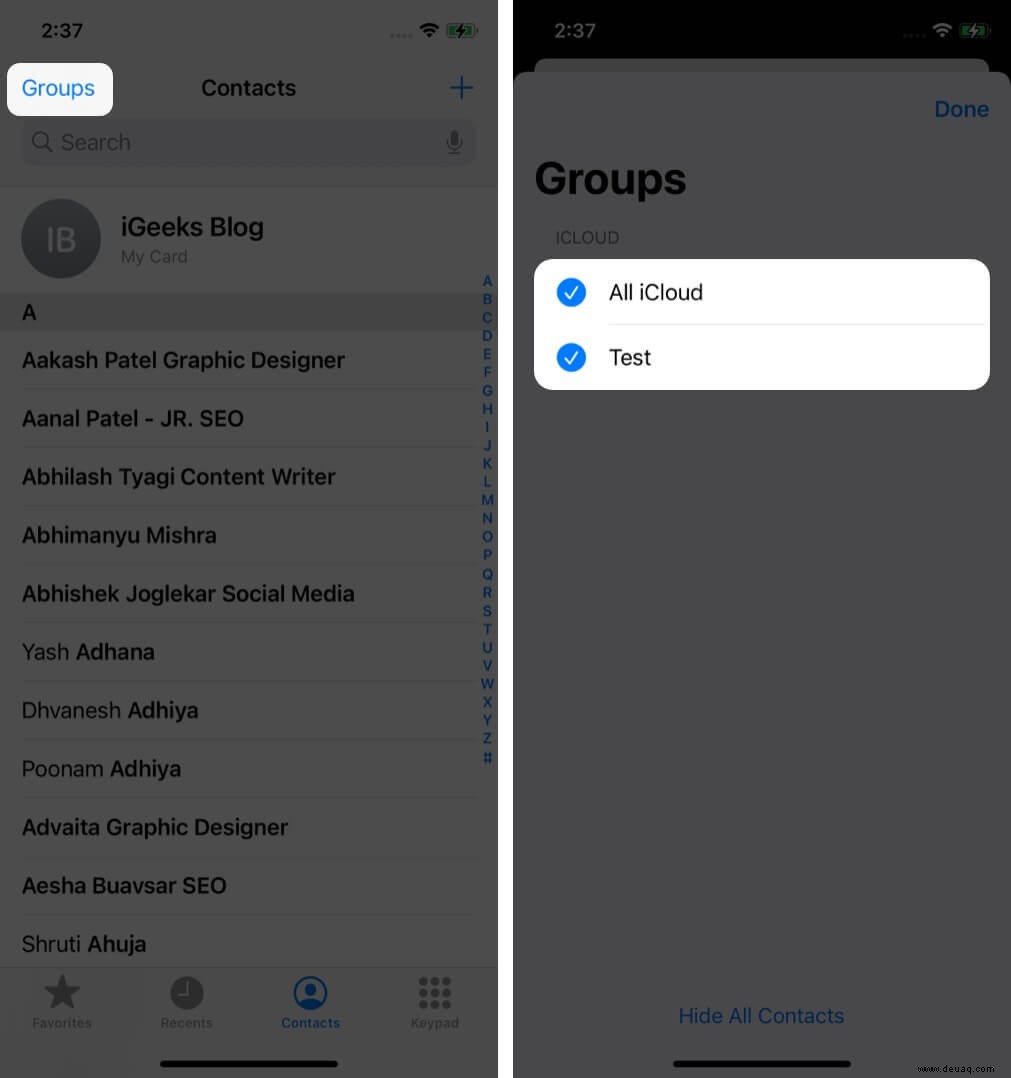
Hinweis: Die Messaging-App des iPhone unterstützt keine Gruppen. Sie können der Gruppe eine Nachricht per E-Mail senden.
- In der Mail-App verwenden
Senden Sie eine E-Mail an alle Personen in der Gruppe auf einmal.
- Öffnen Sie die Mail-App auf Ihrem iPhone und erstellen Sie eine neue E-Mail.
- Im "An" Geben Sie im Abschnitt den Namen der Gruppe ein. Sie sehen den Namen der Gruppe als Vorschlag.
- Wählen Sie diese Gruppe aus , geben Sie die Nachricht ein und klicken Sie auf Senden. Die Nachricht wird jedem in der Gruppe per E-Mail zugestellt.
Hinweis :Es ist wichtig, dass die E-Mail-ID der Person in ihren Kontaktdaten gespeichert ist. Andernfalls können Sie dieser Person keine E-Mail senden, selbst wenn Sie sie zur Gruppe hinzugefügt haben.
- Verwenden Sie es für den Nicht-Stören-Modus auf Ihrem iPhone
- Starten Sie Einstellungen und gehen Sie zu „Bitte nicht stören“ Möglichkeit.
- Hier sehen Sie die Kontaktgruppen die du in iCloud erstellt hast.
- Tippen Sie auf „Anrufe zulassen von“. ‘ und wählen Sie die Kontaktgruppe aus.
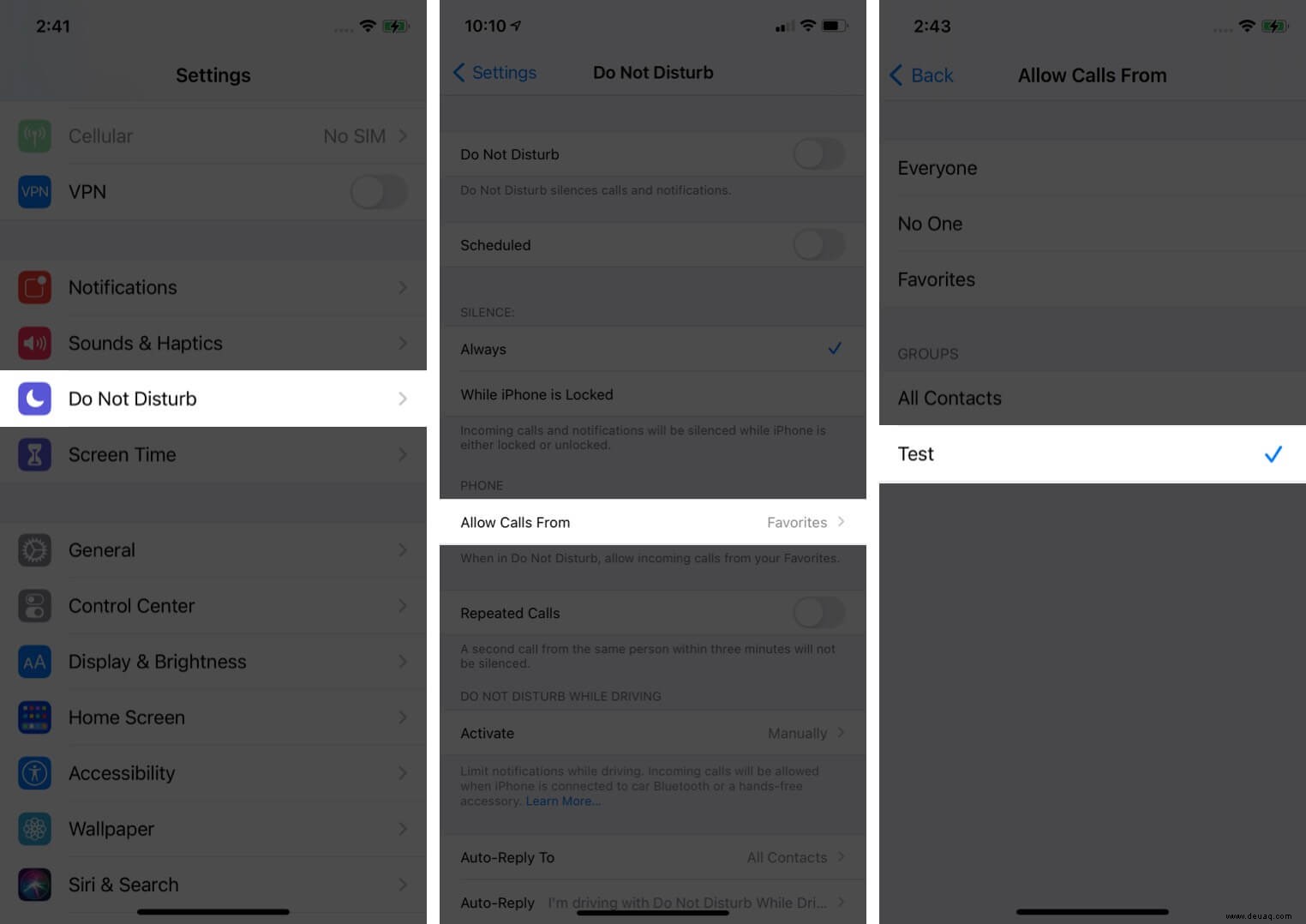
Neben iCloud können Sie auch Anwendungen von Drittanbietern verwenden, um eine Kontaktgruppe auf dem iPhone einfach zu erstellen. Eine der besten Apps, die mir in den Sinn kommt, ist Groups. Es ist kostenlos im App Store erhältlich (mit In-App-Käufen).
So erstellen Sie eine Kontaktgruppe auf dem iPhone mit der Groups-App
- Öffnen Sie die Gruppen App auf Ihrem iPhone.
- Tippen Sie auf „Neues Label hinzufügen“ um eine neue Gruppe zu erstellen.
- Besuchen Sie die Seite Neue Gruppe und benennen Sie Ihre Kontaktgruppe.
- Tippen Sie auf „Keine Kontakte – Einige hinzufügen“ um mit dem Hinzufügen von Kontakten zu beginnen.
Hinweis – Sie können Kontakte hinzufügen oder entfernen, indem Sie ‘Verwalten auswählen ‘ in der oberen rechten Ecke. - Tippen Sie auf Fertig .
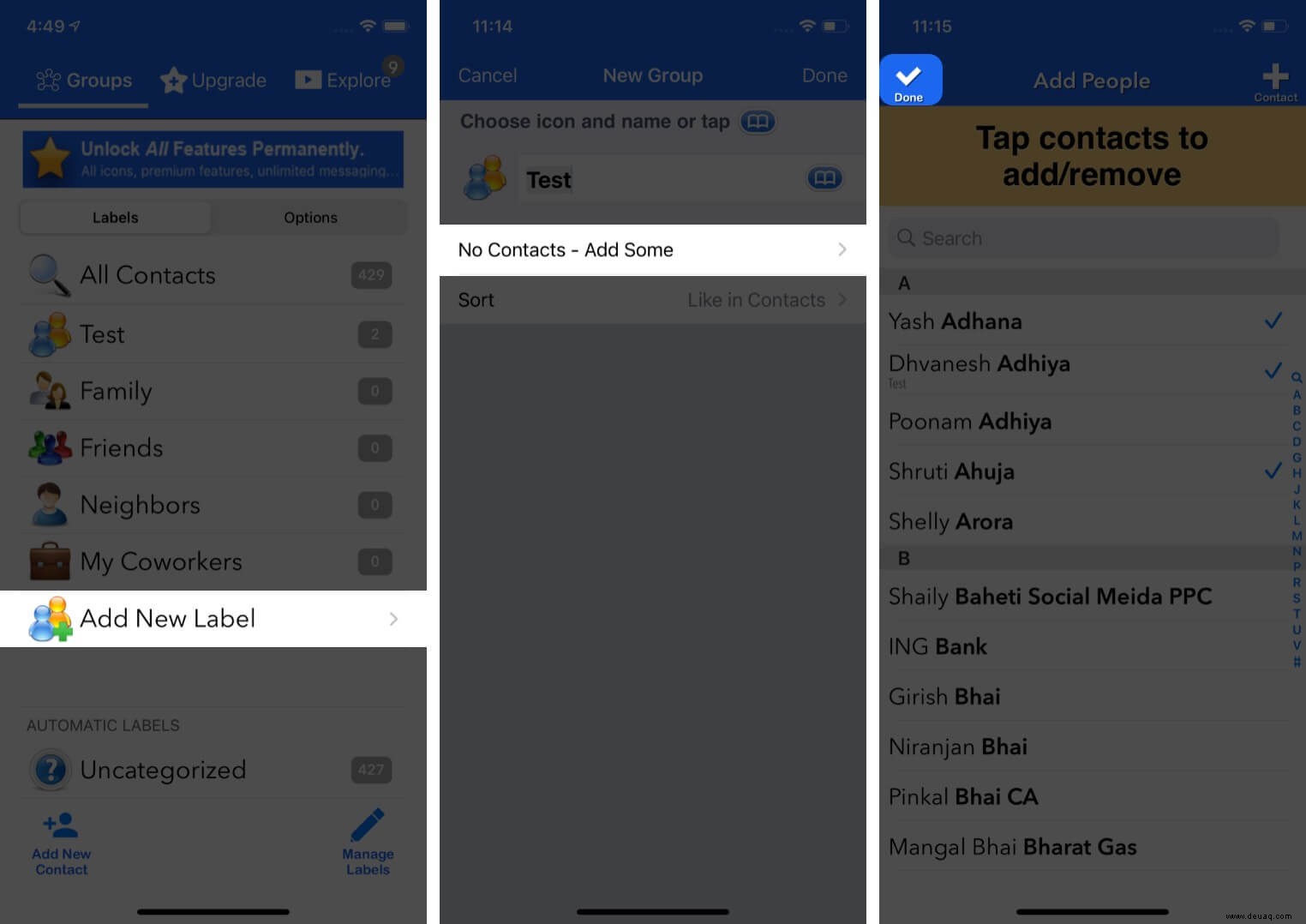
Sie können mit dieser App auch direkt neue Kontakte hinzufügen.
Planen Sie jetzt Ihre Party oder Reise mit weniger Stress. Während ich mich normalerweise an iCloud halte, um Kontaktgruppen zu erstellen, sind Apps von Drittanbietern praktisch, wenn Sie keinen Mac zur Verfügung haben.
Wenn Sie neu bei Apple sind, sollten Sie sich die folgenden Artikel ansehen, um Ihr iPhone und iCloud effizienter zu nutzen.
Weiterlesen:
- So löschen Sie mehrere Kontakte auf dem iPhone gleichzeitig
- Gelöschte iPhone-Kontakte wiederherstellen
- Richten Sie Notfallkontakte auf dem iPhone und der Apple Watch ein
- So verbergen Sie Kontakte auf dem iPhone